如何使用ps滤镜制作玻璃砖的效果
1、首先新建图层 ,这边是500※500的大小

2、选择滤镜-渲染-分层云彩

3、重复执行该滤镜3-5次,快捷键ctrl+f,得到画面色彩均匀分布(类似下图)
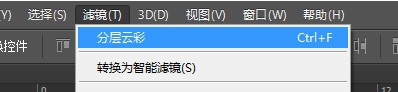
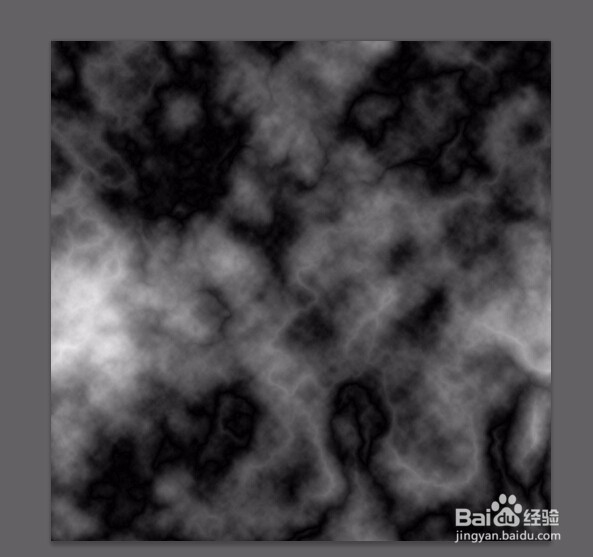
4、选择滤镜-扭曲-玻璃,纹理要选择块状(其他看个人效果,参考数值如下图)得到效果图如下


5、选择图像-调整-色相/饱和度(快捷键ctrl+u),将着色框框打钩,调整颜色;

6、进入通道面板,选择绿色通道选区(ctrl+左键),调整曲线(ctrl+m)看效果

声明:本网站引用、摘录或转载内容仅供网站访问者交流或参考,不代表本站立场,如存在版权或非法内容,请联系站长删除,联系邮箱:site.kefu@qq.com。
阅读量:30
阅读量:48
阅读量:85
阅读量:140
阅读量:52